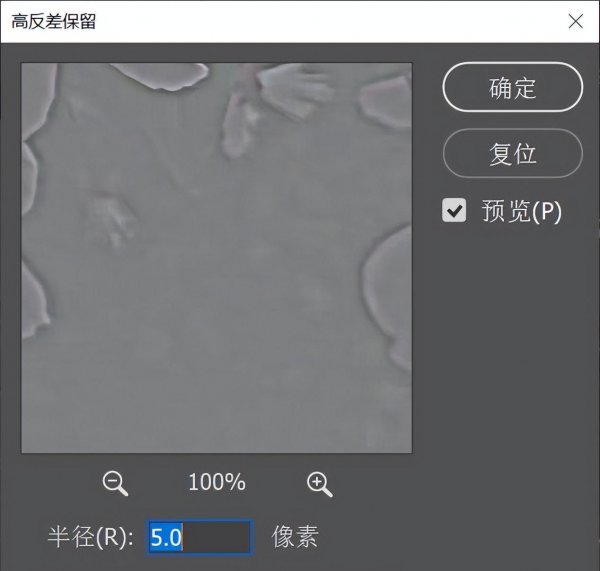ps怎么把模糊的照片变清晰且自然 简单五步轻松搞定
导读:ps怎么把模糊的照片变清晰且自然,小编带来的是简单五步轻松搞定和ps怎么把模糊的照片变清晰且自然的相关介绍,接下来[领啦网]小编就来介绍。 PS教程:简单五步,轻松让模糊的照片变清晰! 生活中总
ps怎么把模糊的照片变清晰且自然
小编带来的是简单五步轻松搞定和ps怎么把模糊的照片变清晰且自然的相关介绍,接下来[领啦网]小编就来介绍。
PS教程:简单五步,轻松让模糊的照片变清晰!
生活中总有把照片拍糊了的情况,如何才能让照片变得清晰呢?其实非常简单,只需一个滤镜就可以搞定!
PS中有一个非常重要的功能——滤镜,在PS滤镜菜单下,可以看到有非常多的选项,这些选项在图像处理上发挥着非常重要的作用。今日[领啦网]小编就用常用的锐化滤镜,把模糊的图像处理得相对清晰一些。
1、在PS中拖入素材,按快捷键Ctrl+J复制一层,并把复制的图层右击转换为智能对象。

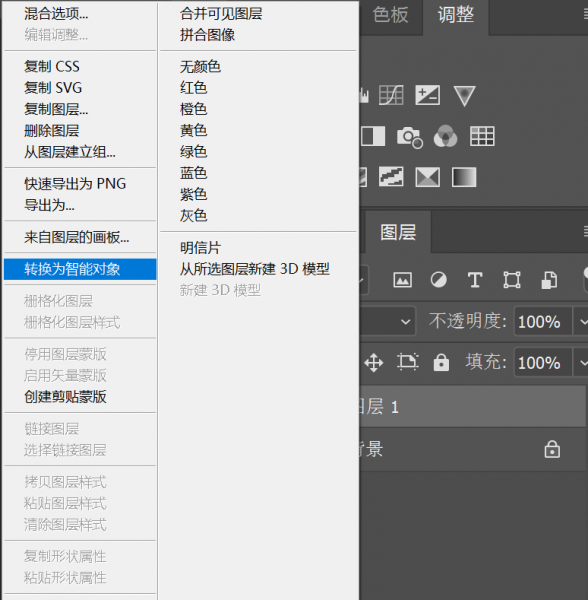
注意:智能对象的好处就是在保护图像的同时,使画面处理更加灵活,而运用到智能对象的滤镜会变成智能滤镜,这样使我们在设计中有更多的修改空间。
2、对图层1 执行【滤镜—其他—高反差保留滤镜】,弹出调整窗口。高反差保留滤镜主要是将图像中颜色、明暗反差较大部分的交界处保留下来,即有明显轮廓线的地方会保留下来,半径越小,色彩越相似。
半径越大,保留原图细节越多,色彩差异也就越大;设置半径的时候,观察画面,在保证色彩差异的情况下,尽可能的把半径拉大一些。这一步,主要是通过高反差保留锐化图像的边缘轮廓线。